Viga ei suuda teisendada serveri DNS -aadressi
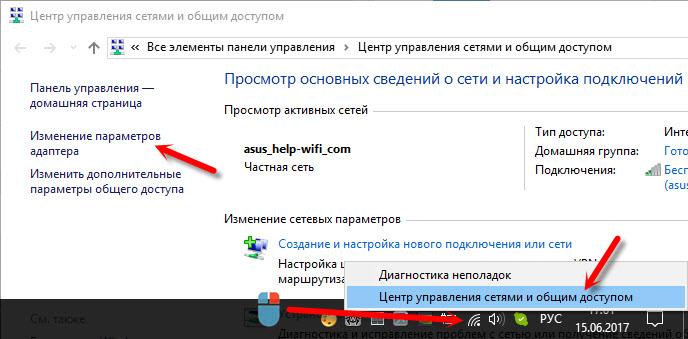
- 2332
- 621
- Dr. Aubrey Bogisich
Viga "ei suuda teisendada serveri DNS -aadressi"
Selles artiklis räägin teile lahendustest, mis aitavad vabaneda teadetest "Viga 105 (:: err_name_not_resolved): serveri DNS -i aadress ei ole võimalik teisendada", kui üritatakse mingile saidile üle minna. Sõltuvalt brauserist võib viga pisut erineda. Kuid probleemi ja lahenduste olemus on sama. Ja probleem on selles, et mitte ükski sait ega enamik saite ei avane brauseris. Samal ajal saavad mõned programmid minna Internetti.
Kõige sagedamini kuvatakse see viga ühes arvutis. Ja kui teil on Internet Wi-Fi ruuteri kaudu, siis teistes seadmetes võib kõik hästi töötada. Sõnumi ilmumise põhjuseks "serveri DNS -aadress ei saa muuta" võib olla muutus võrguparameetrites, nii kasutaja ise kui. Mitte harva viirused võivad seda viga põhjustada. Nii nagu viirused ja pahatahtlikud programmid. Samuti märkasin, et paljud seisavad selle probleemiga silmitsi Vkontakte mängudes. Igal juhul parandame kõik kõik. Lahendused sobivad Windows 10, Windows 8 ja Windows 7 jaoks.
Soovitan kõigepealt läbi viia mitu lihtsat toimingut ja kontrolli:
- Juhul, kui teie Internet on ruuteri kaudu ühendatud, peate selle taaskäivitama. Lülitage lihtsalt jõud välja ja lülitage see minutiga sisse.
- Kui ruuteriga on ühendatud muud seadmed, siis kontrollige, kas neile kuvatakse teade "Serveri DNS -aadressi pole võimalik muuta" Brauseris saidi avamisel. Kui viga on kõigis seadmetes, siis on probleem tõenäoliselt Interneti -pakkuja. Võite alati toetuses helistada ja küsida. Võib-olla midagi Wi-Fi ruuteriga.
- Võib -olla on Internet otse teie arvutiga ühendatud. Võite minna võrguühendustesse, keelata ja asendada adapteri "võrguühendus" või "Ethernet" (Windows 10).
Pean kohe ütlema, et minu tähelepanekute kohaselt on kõige töölisem lahendus DNS -i muutmine Google'i avalikeks DN -deks. Ka võrguseadete lähtestamine aitab sageli. Loe selle kohta lähemalt artiklist.
Kui teil on Windows 11, vaadake selle artikli lahendusi: DNS -server ei vasta Windows 11 -le.
Muutke DNS -i, et lahendada vea DNS -aadressi teisendamisega
Peame avama protokolli IPv4 ühenduse atribuudid Internetiga ja registreerima staatilised aadressid.
Minge veebisaidile "Võrguühendused". Seda saab teha NCPA käsu täitmisel.CPL (aknas "Perform", mille võib põhjustada Win + R klahvide kombinatsioon) või nagu alloleval ekraanipildis.
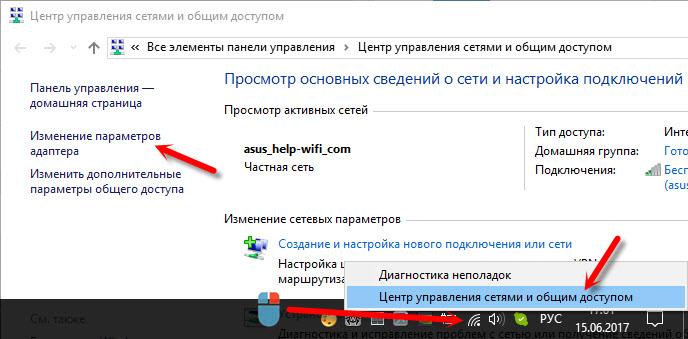
Järgmisena peate avama ühenduse atribuudid, mille kaudu Interneti -ühenduse loote. See võib olla "võrguühendus", "Ethernet", "Wireless Connection", kõrgel kiirusel või teie pakkuja nimega.

Järgmisena valige "IP versioonid 4 (TCP/IPv4)" ja klõpsake nuppu "Atribuudid". Me omistame DNS -i:
8.8.8.8
8.8.4.4

Kui viga kohe ei kao, taaskäivitage arvuti.
Võib -olla olete seal juba mõned numbrid välja kirjutanud. Sel juhul proovige installida DNS -i automaatne kättesaamine.
Võrguparameetrite ja vahemälu DNS -i lähtestamine
Kui teil on Windows 10, saab kõik seadete kaudu teha vastavalt juhistele: Lähtestage võrgu sätted Windows 10. Kuid saate kasutada allpool kirjeldatud meetodit.
Windows 8 ja Windows 7 -s peate administraatori nimel töötava käsureal käivitama mitu käsku.
Esiteks visake DNS -i vahemälu, täites käsu:
Ipconfig/flushdns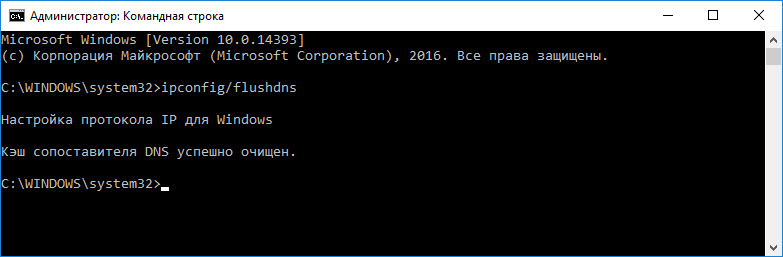
Kui see ei aita, siis järgige kordamööda järgmisi käske:
Netsh Winsocki lähtestamineNetsh int IP lähtestamine
Ipconfig /vabastamine
Ipconfig /uuendada
Pärast seda taaskäivitage arvuti.
DNS-kliendi teenus ja serveri DNS-aadresside muundamise probleem
Peate kontrollima, kas DNS -i klienditeenindus töötab. Ausalt, ma pole veel näinud, et see viga oli just selle teenuse tõttu. Aga kui te selle peatate, siis see ka. Seetõttu peate seda kontrollima.
Lihtsaim teenus on avada Komprommmt.MSC. Vajutage Win + R võtmeid, sisestage käsk ja klõpsake nuppu OK.
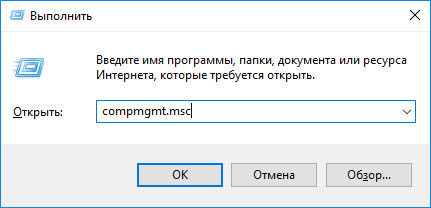
Järgmisena leiame DNS -i klienditeeninduse ja avame selle atribuudid.

Käivituse tüüp peaks olema "automaatne" ja teenus tuleks osutada.

Tõenäoliselt on teie teenus käivitatud.
Viirused ja viirused
Mõelge, mida te arvutis tegite enne DNS -i muutmise probleemi brauseris. Võib -olla installisite midagi, eemaldasite või seadistasite. See võib aidata põhjuse ja lahenduse leidmisel.
Mis puutub viirusetõrjesse, saate selle ajutiselt välja lülitada ja brauseris lehtede laadimist kontrollida.
Kui ükski ülaltoodud meetoditest ei aidanud viga parandada, on täiesti võimalik, et see ilmus viiruse tõttu. Käivitage arvutikontrolli Antivirusega, mis on teie arvutisse installitud. Kui see on installitud. Samuti saate kasutada tasuta viirusetõrjevahendeid. Näiteks: dr.Veebikuulutus!, Kaspersky viiruse eemaldamise tööriist ja teised.
Arvan, et suutsin vastata teie küsimusele "Kuidas parandada viga DNS -aadresside teisendamisega" ja teie lemmiksaidid hakkasid avanema, YouTube reprodutseerib videot ja mängud on teeninud Vkontakte Vkontakte. Parimate soovidega!
- « Kuidas ruuterit või Wi-Fi võrku keelata?
- TP-Link NC220 kaamera ei tööta. Kuidas püsivara värskendada? »

